iPhone 15怎么傳照片到電腦上?(圖文)
隨著iPhone的普及和攝影功能的提升,越來越多的用戶傾向于使用iPhone進行拍攝。當使用蘋果iPhone手機拍攝了許多照片、視頻后,手機內存不夠保存這些照片或視頻時,如何將iPhone上拍攝的照片導入到電腦呢?iPhone 15怎么傳照片到電腦上?
無須疑惑,下面就給大家介紹一下iPhone 15傳照片到電腦上的幾種方法。
方法一:USB數據線傳輸照片到電腦
想將iPhone 15上的照片視頻傳入電腦中,通過USB數據線是最簡單直接的方法了。為了避免照片或視頻被壓縮損耗,建議先在iPhone端按照以下步驟設置:
1.依次點擊【設置】>【照片】,下滑找到并選擇【保留原片】。
2.依次點擊【設置】>【相機】>【格式】>【兼容性最佳】。
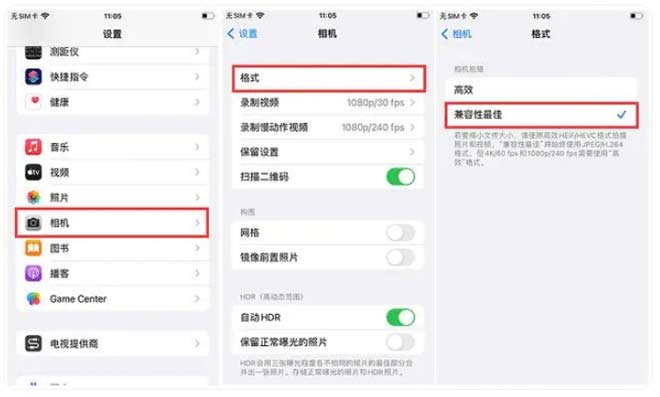
3.用蘋果數據線將將iPhone 15與電腦連接后,打開【此電腦】,找到你的【iPhone圖標】,找到相關的照片和視頻的文件夾,進行復制,轉移到電腦即可。
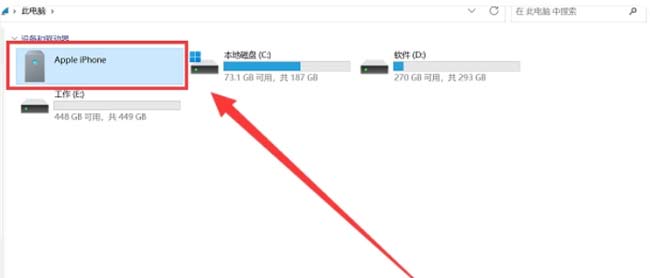
提醒:
最好使用蘋果原裝數據線,避免傳輸不正常或者電腦識別不成功。
當電腦連接iPhone 15后,手機端會出現一個“信任”的彈框提示,注選擇點擊“信任”。
方法二:通過iTunes把照片導入電腦
使用數據線將iPhone 15與電腦連接時,可能會出現找不到【iPhone儲存盤】的情況, 這是蘋果出于安全性的考慮。如遇到找不到iPhone儲存盤的情況,我們可以通過iTunes來進行照片上傳。
1.確保iTunes是最新版本,通過數據線將iPhone 15與電腦連接,并啟動iTunes。
2.在iTunes中,選擇【手機設備圖標】。
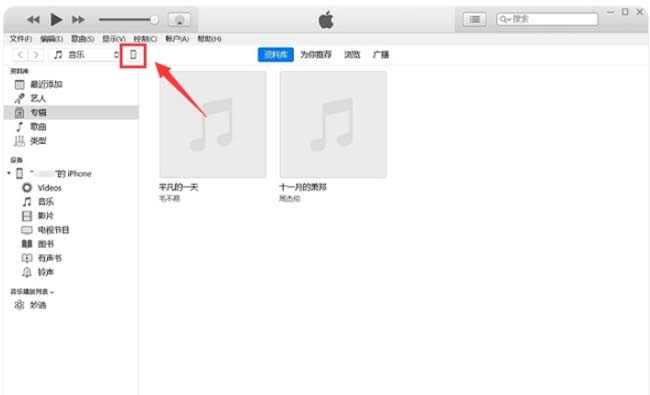
3.在【照片】選項卡中,勾選上方的【同步照片】。
4.選擇你要同步的文件夾。選擇【完成】,點擊【同步】即可。
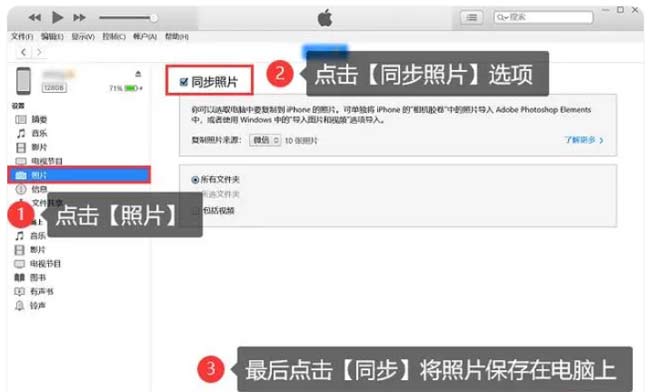
方法三:通過iCloud把照片導入電腦
如果你已經開啟了【iCloud照片庫同步】,你iPhone 15手機里面的照片可能已自動上傳到iCloud。
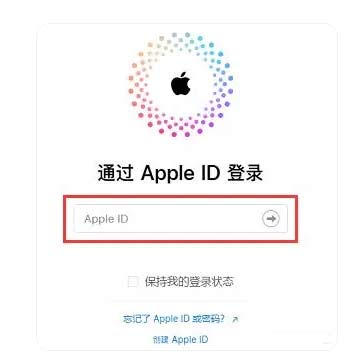
想要將這些照片下載到電腦上,可以打開【http://iCloud.com】網站,登錄你的賬戶,找到照片選項,下載照片即可。
今年的iPhone 15系列和iPhone 15 Pro系列新機都采用Type-C接口,但iPhone 15 Pro/Max搭載蘋果A17 Pro芯片,內含專門的USB 3模塊,在傳輸速率上二者相差近20倍,所以iPhone 15 Pro系列下載照片到電腦會比iPhone 15快很多。

